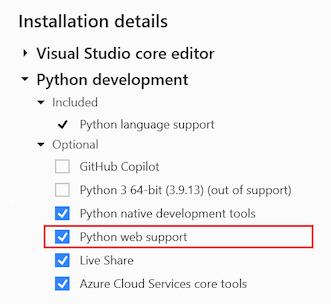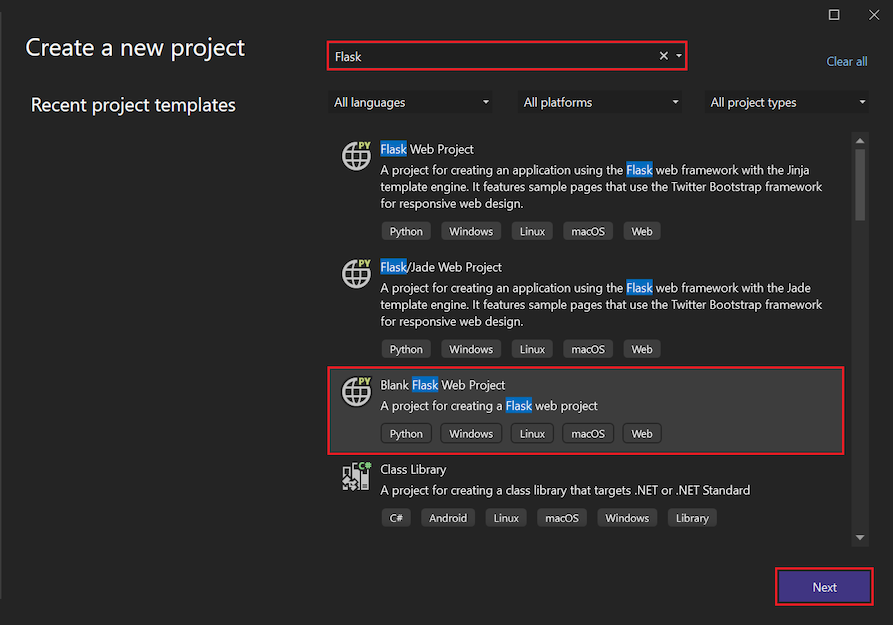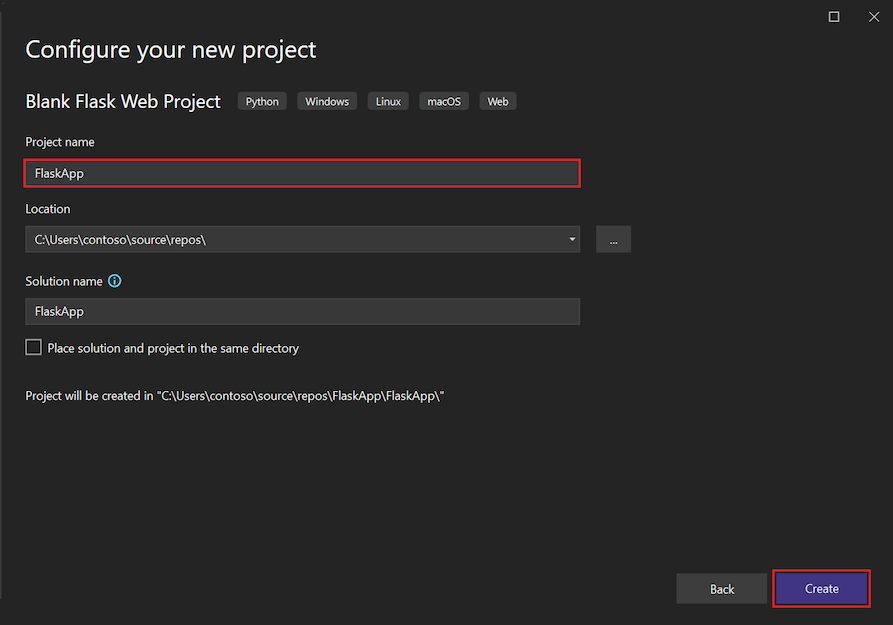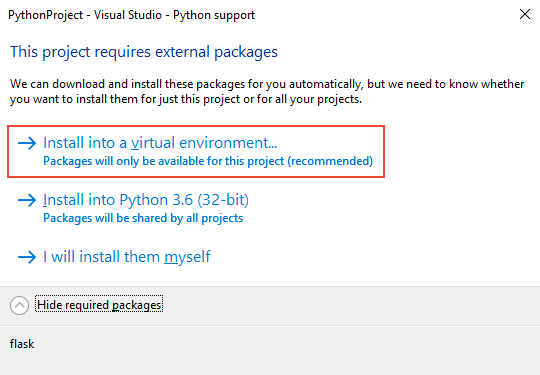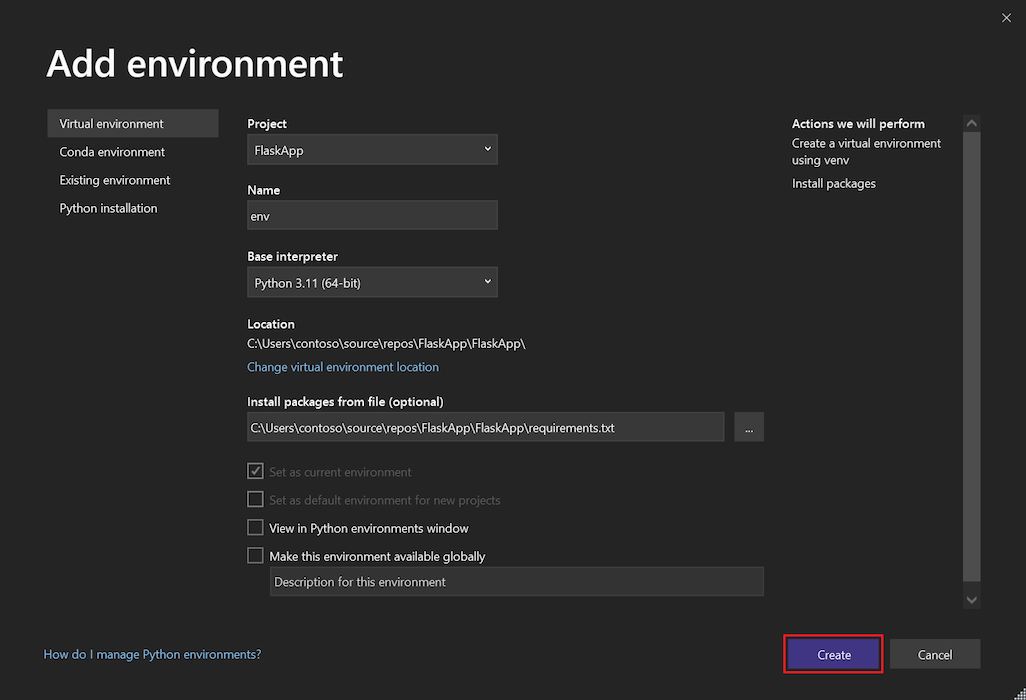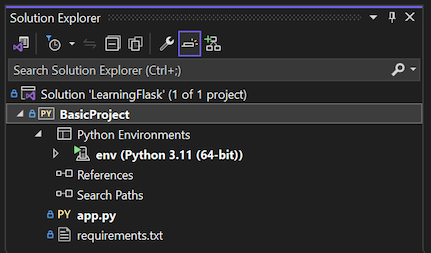Hinweis
Für den Zugriff auf diese Seite ist eine Autorisierung erforderlich. Sie können versuchen, sich anzumelden oder das Verzeichnis zu wechseln.
Für den Zugriff auf diese Seite ist eine Autorisierung erforderlich. Sie können versuchen, das Verzeichnis zu wechseln.
In dieser Schnellstartanleitung führen Sie die geführten Schritte aus, um schnell eine Flask-Anwendung mithilfe einer integrierten Python-Projektvorlage zu erstellen. Visual Studio erleichtert das Entwickeln von Python-Projekten mit Codebausteinen und Funktionen in Vorlagen für mehrere Python-Frameworks, einschließlich Flask, Django und Bottle. Das in diesem Artikel beschriebene Python-Projekt ähnelt dem Projekt, das Sie manuell über die Schnellstartanleitung erstellen: Erstellen einer Web-App mit Flask-Artikel .
Voraussetzungen
Visual Studio mit Unterstützung für Python-Workloads installiert.
Wählen Sie im Visual Studio Installer die Python-Entwicklungsarbeitsauslastung und die Python-Webunterstützungsoption für den Zugriff auf Webprojektvorlagen aus. Weitere Informationen finden Sie unter Installieren der Python-Unterstützung in Visual Studio.
Visual Studio für Mac wird nicht unterstützt. Visual Studio Code unter Windows, Mac und Linux funktioniert gut mit Python über verfügbare Erweiterungen.
Erstelle das Projekt
Führen Sie dieses Verfahren aus, um eine Visual Studio-Lösung und ein neues Flask-Webprojekt zu erstellen:
Wählen Sie in Visual Studio "Datei>Neu>Projekt" und suchen Sie nach "Flask". Wählen Sie die Vorlage Leeres Flask-Webprojekt und dann Weiter aus.
Visual Studio zeigt das Dialogfeld für die Projektkonfiguration an. Geben Sie einen Namen für das Projekt ein, und wählen Sie "Erstellen" aus. Sie können die anderen Felder auf die Standardwerte festlegen.
Nach einem Moment zeigt Visual Studio eine Eingabeaufforderung zum Behandeln von Paketabhängigkeiten an. Die Eingabeaufforderung unterscheidet sich je nachdem, ob Sie bereits Paketabhängigkeiten installiert haben.
Das Dialogfeld Dieses Projekt erfordert externe Pakete. Gibt an, dass die ausgewählte Vorlage eine requirements.txt Datei enthält, die Abhängigkeiten vom Flask-Paket angibt. Visual Studio kann die Pakete automatisch installieren, wodurch Sie die Pakete in einer virtuellen Umgebung installieren können. Es wird empfohlen, eine virtuelle Umgebung zu verwenden statt in einer globalen Umgebung zu installieren.
Wenn Sie dieses Dialogfeld erhalten, wählen Sie die Option "In einer virtuellen Umgebung installieren " aus:
Alternativ sehen Sie möglicherweise die Python-Paketspezifikationsdatei "requirements.txt" wurde im Projekt <Projektname> erkannt. Die Meldung erscheint am oberen Rand des Visual Studio-Fensters. Diese Eingabeaufforderung gibt an, dass die Paketabhängigkeiten in Ihrer Konfiguration bereits verfügbar sind. Visual Studio kann aus der vorhandenen Konfiguration eine virtuelle Umgebung für Sie erstellen.
Wenn diese Eingabeaufforderung angezeigt wird, wählen Sie die Option "Virtuelle Umgebung erstellen " aus:
Visual Studio zeigt das Dialogfeld "Umgebung hinzufügen " an. Akzeptieren Sie die Standardwerte, und wählen Sie "Erstellen" aus, und stimmen Sie dann allen Rechteerweiterungsanforderungen zu.
Tipp
Wenn Sie ein Projekt beginnen, wird dringend empfohlen, unmittelbar eine virtuelle Umgebung zu erstellen, da die meisten Vorlagen von Visual Studio dies vorschlagen. Virtuelle Umgebungen verwalten die genauen Anforderungen Ihres Projekts im Laufe der Zeit, während Sie Bibliotheken hinzufügen und entfernen. Sie können dann ganz einfach eine requirements.txt Datei generieren, die Sie verwenden, um diese Abhängigkeiten von anderen Entwicklungscomputern (wie bei Verwendung der Quellcodeverwaltung) und beim Bereitstellen des Projekts auf einem Produktionsserver neu zu installieren. Weitere Informationen zu virtuellen Umgebungen und deren Vorteilen finden Sie unter Verwenden virtueller Umgebungen und Verwalten der erforderlichen Pakete mit requirements.txt.
Überprüfen der Codebausteine
In diesem Abschnitt untersuchen Sie den Codebaustein in der Flask-Projektdatei (.py), die Visual Studio für die ausgewählte Vorlage erstellt.
Öffnen Sie den Lösungs-Explorer, um Ihre Lösungsdateien und Flask-Projektdateien anzuzeigen. Das ursprüngliche Projekt enthält nur zwei Dateien, app.py und requirements.txt:
Die dateirequirements.txt gibt die Flask-Paketabhängigkeiten an. Das Vorhandensein dieser Datei lädt Sie ein, beim ersten Erstellen des Projekts eine virtuelle Umgebung zu erstellen.
Die einzelne app.py Datei enthält Codebausteine für ein leeres Flask-Webprojekt. Die Vorlage enthält Code ähnlich wie die Beschreibungen in der Schnellstartanleitung – Erstellen einer Web-App mit Flask-Artikel mit einigen hinzugefügten Abschnitten.
Öffnen Sie die app.py Datei im Editor, und überprüfen Sie den oberen Abschnitt.
Der Code beginnt mit einer
importAnweisung für das Flask-Paket. Diese Anweisung erstellt eine Instanz derFlaskKlasse, die der Variablenappzugewiesen ist:from flask import Flask app = Flask(__name__)Als Nächstes weist der Code die
wsgi_appVariable zu, die nützlich ist, wenn Sie die Flask-App auf einem Webhost bereitstellen:# Make the WSGI interface available at the top level so wfastcgi can get it. wsgi_app = app.wsgi_appDer mittlere Abschnitt weist einer URL-Route eine Funktion zu. Dies bedeutet, dass die Funktion die durch die URL identifizierte Ressource bereitstellt. In diesem Fall definiert die Route eine Ansicht:
@app.route('/') def hello(): """Renders a sample page.""" return "Hello World!"Sie definieren Routen mithilfe des Dekorators
@app.routevon Flask mit einem Argument, das die relative URL vom Websitestamm ist. Wie Sie im Code sehen können, gibt die Funktion nur eine Textzeichenfolge zurück, die für das Rendern eines Browsers ausreicht.Der untere Abschnitt enthält optionalen Code zum Starten des Flask-Entwicklungsservers. Sie können den Host und den Port über Umgebungsvariablen festlegen, anstatt sie hartcodieren zu müssen. Mit diesem Code können Sie die Konfiguration auf Entwicklungs- und Produktionscomputern ganz einfach steuern, ohne den Code zu ändern:
if __name__ == '__main__': import os HOST = os.environ.get('SERVER_HOST', 'localhost') try: PORT = int(os.environ.get('SERVER_PORT', '5555')) except ValueError: PORT = 5555 app.run(HOST, PORT)Wählen Sie Debug>Start ohne Debugging aus, um die Flask-App auszuführen, und einen Browser mit den Standard-Host- und Portwerten zu öffnen.
localhost:5555
Erkunden von Python-Vorlagen in Visual Studio
Wenn Sie die Python-Workload installieren, stellt Visual Studio verschiedene Projektvorlagen für die Webframeworks Flask, Bottle und Django und Azure Cloud Services bereit. Es gibt auch Vorlagen für verschiedene Machine Learning-Szenarien und eine Vorlage zum Erstellen eines Projekts aus einer vorhandenen Ordnerstruktur, die eine Python-Anwendung enthält. Sie können auf die Vorlagen zugreifen, indem Sie die Menüoption "Datei>Neues>Projekt" verwenden. Wählen Sie den Python-Sprachknoten und dessen untergeordnete Knoten aus, um die verfügbaren Vorlagen anzuzeigen.
Visual Studio bietet außerdem mehrere Datei- oder Elementvorlagen , um schnell eine Python-Klasse, ein Python-Paket, einen Python-Komponententest, web.config Dateien und vieles mehr zu erstellen. Wenn Sie ein Python-Projekt geöffnet haben, greifen Sie mithilfe der> Menüoption "Neues Element hinzufügen" auf Elementvorlagen zu. Weitere Informationen finden Sie in der Elementvorlagenreferenz .
Mithilfe von Vorlagen können Sie beim Starten eines Projekts oder beim Erstellen einer Datei erhebliche Zeit sparen. Sie sind auch eine hervorragende Möglichkeit, um mehr über verschiedene App-Typen und Codestrukturen zu erfahren. Es ist hilfreich, sich ein paar Minuten Zeit zu nehmen, um Projekte und Elemente mithilfe der verschiedenen Vorlagen zu erstellen und sich mit deren Angebot vertraut zu machen.
Verwenden Sie Cookiecutter-Vorlagen
Visual Studio bietet direkte Integration in Cookiecutter , um Vorlagen, Eingabevorlagenoptionen zu ermitteln und Projekte und Dateien zu erstellen. Weitere Informationen finden Sie in der Schnellstartanleitung: Erstellen eines Projekts aus einem Artikel mit Cookiecutter-Vorlagen .